为什么按键盘上的按键他电脑会发出声音 win10按键盘有声音怎么解决
更新时间:2024-03-12 16:08:28作者:xiaoliu
在日常使用电脑的过程中,我们经常会遇到一个问题,就是按下键盘上的按键时会发出声音,尤其是在使用Windows 10操作系统的时候,这个问题似乎更加突出。为什么按键盘会发出声音呢?这是因为键盘上的按键是机械式键盘,其内部结构决定了按下按键时会产生声音。虽然这种声音对于一些人来说可能是一种乐趣,但对于一些需要安静工作环境的人来说,却是一种困扰。有没有办法解决这个问题呢?
操作方法:
1.方法一:
1.快捷键“win+r”打开【运行】,在搜索框输入“control”后回车或者点击【确定】
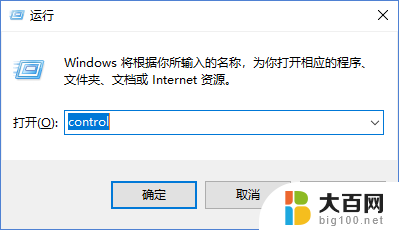
2.在打开的【控制面板】主页点击【轻松使用】图标(当然也可以通过右上角的搜索框快速寻找)
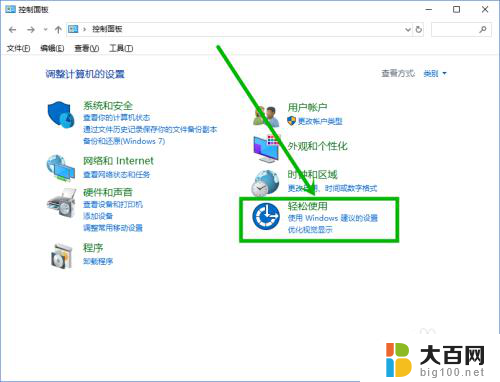
3.在打开的界面点击【更改键盘的工作方式】选项
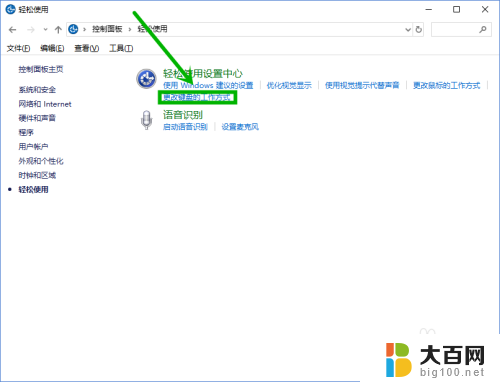
4.在打开的设置界面将【设置筛选键】前面的复选框取消选中状态,然后点击【确定】退出就行了
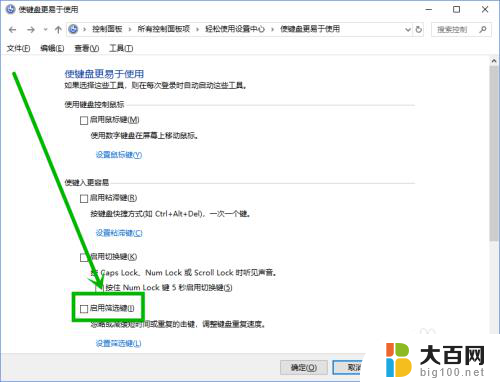
5.方法二:
1.右击搜狗输入法悬浮栏的图标,然后选择【属性设置】选项
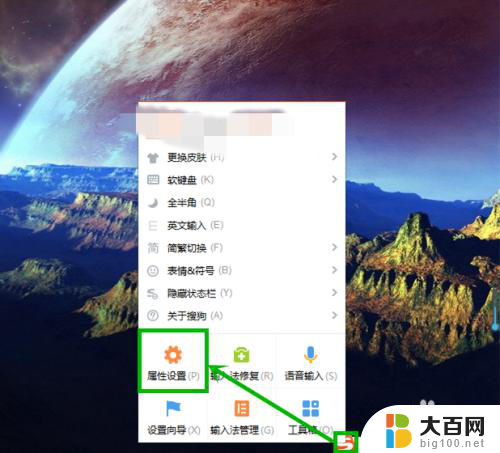
6.2.在打开的属性设置界面左侧选择【外观】选项卡,然后在右侧的【皮肤设置】组将关于机械音的选项都取消选中状态(我这里是纯净安装)。这样就取消了键盘音
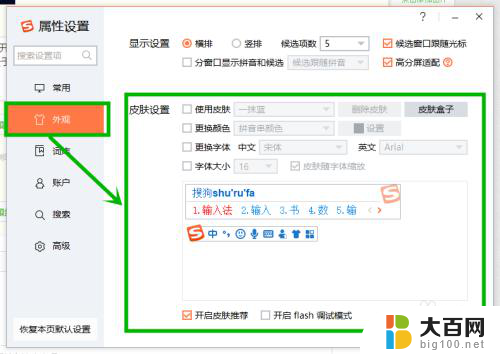
以上就是为什么按键盘上的按键时电脑会发出声音的全部内容,如果你遇到同样的问题,可以参考本文中介绍的步骤进行修复,希望对你有所帮助。
为什么按键盘上的按键他电脑会发出声音 win10按键盘有声音怎么解决相关教程
- 电脑为什么按一下键盘自动开机了 WIN10关机后键盘按键无效怎么处理
- win按键盘弹出界面 如何解决Win10电脑键盘触发多余窗口弹出的问题
- 为什么键盘按w直接弹出windowlnk win10按w弹出INK工作区怎么办
- 电脑键盘按哪个键关机 win10笔记本电脑键盘上的四个关机快捷方法
- win10电脑音响没有声音怎么解决 Win10没有声音怎么解决
- 电脑一按键盘就开机 WIN10关机后键盘敲击无法开机
- win10耳机有声音扬声器没声音 Win10电脑插上耳机没有声音怎么解决
- 键盘按一下出现重复字母 Win10键盘打字时出现重复输入怎么办
- 电脑输入法切换怎么设置按键 win10切换输入法按键设置为Ctrl Shift怎么操作
- win10能用的按键精灵 按键精灵图文教程
- win10c盘分盘教程 windows10如何分区硬盘
- 怎么隐藏win10下面的任务栏 Win10任务栏如何隐藏
- win10系统文件搜索功能用不了 win10文件搜索功能无法打开怎么办
- win10dnf掉帧严重完美解决 win10玩地下城掉帧怎么解决
- windows10ie浏览器卸载 ie浏览器卸载教程
- windows10defender开启 win10怎么设置开机自动进入安全模式
win10系统教程推荐
- 1 windows10ie浏览器卸载 ie浏览器卸载教程
- 2 电脑设置 提升网速 win10 如何调整笔记本电脑的网络设置以提高网速
- 3 电脑屏幕调暗win10 电脑屏幕调亮调暗设置
- 4 window10怎么一键关机 笔记本怎么使用快捷键关机
- 5 win10笔记本怎么进去安全模式 win10开机进入安全模式步骤
- 6 win10系统怎么调竖屏 电脑屏幕怎么翻转
- 7 win10完全关闭安全中心卸载 win10安全中心卸载教程详解
- 8 win10电脑怎么查看磁盘容量 win10查看硬盘容量的快捷方法
- 9 怎么打开win10的更新 win10自动更新开启教程
- 10 win10怎么关闭桌面保护 电脑屏幕保护关闭指南